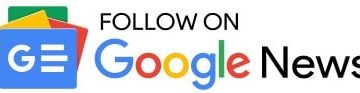Evaluări editor: Evaluări utilizatori:[Total: 0 Medie: 0] @media(lățime minimă: 500px) { } @media(lățime minimă: 800px) { }
Acesta este un tutorial rapid pentru a arăta cum să activați Copilot în Windows 11. În versiunile Dev și Canary ale Windows, puteți activa/activa copilotul dacă nu l-ați primit cumva. Aici voi menționa câțiva pași pe care trebuie să îi efectuați pentru a accesa Copilot în Windows 11 din bara laterală. Dar rețineți că metoda menționată aici va funcționa numai pentru versiunile de dezvoltare și canare ale Windows 11.
Copilot este aproape ca Bing AI Chat, dar mai ales este mai avansat în generarea de cod. Vine cu abonamentul GitHub Pro și îl obțineți și cu abonamentul Microsoft 365. Dar chiar acum, dezvoltatorii Microsoft l-au adăugat în secret în cea mai recentă versiune Windows pentru a încerca să îl testeze în locul lui Cortana. Unii oameni au deja activat implicit, dar dacă nu îl aveți, atunci acest tutorial vă va arăta cum.
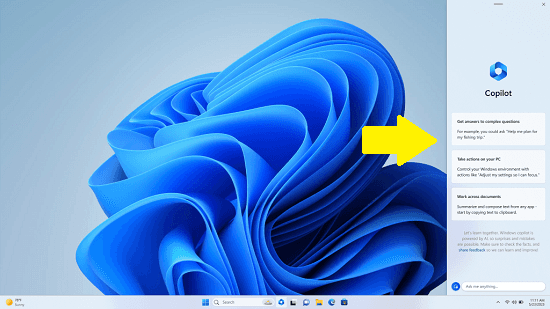
Cum se activează Copilot în Windows 11?
Există un software puternic open-source numit ViVeTool, pe care îl puteți folosi pentru a activa funcțiile ascunse ale Windows 11. Am tratat-o înainte și acum voi folosi același software pentru a activa Copilot în Windows 11.
Așadar, descărcați și lansați ViVeTool GUI și apoi faceți clic pe „Modificare manuală o opțiune Funcție”. Alternativ, puteți apăsa F12 pentru a face același lucru. Va apărea o casetă de text care arată ca în captura de ecran.
Acum, în caseta de text, trebuie să introduceți ID-ul caracteristicii – 44788892. Din meniul drop-down, selectați opțiunea Activare caracteristică și apoi aproape ați terminat. Va apărea un dialog de culoare verde care vă va spune că funcția a fost activată.
Acum, trebuie să faceți încă un pas suplimentar. Aveți nevoie de build Microsoft Edge Canary. Și descărcați acest depozit. Are o legătură rapidă Edge pe care o puteți utiliza pentru a lansa browserul. Această comandă rapidă a inclus comutatoarele necesare pentru a activa Co-pilot.
Când Edge se deschide, trebuie să faceți clic pe pictograma Bing din bara laterală și dacă totul merge bine, veți vedea că în loc de Bing Chat , se va deschide Copilot.
Acum, puteți începe să puneți întrebări lui Copilot și să analizați răspunsurile acestuia. Îl poți întreba orice și îți va putea da răspunsul corect. Îi puteți cere să genereze cod sau să genereze un ghid pas cu pas pentru a remedia o problemă.
Gânduri de încheiere:
Dacă sunteți Windows Insider și vă place să încercați mai devreme funcția, atunci trebuie să încercați Copilot. AI este noul subiect fierbinte în aceste zile și vă poate ușura munca, indiferent de ceea ce faceți. Deci, urmați pașii simpli pe care i-am menționat aici pentru a avea asistentul personal AI chiar pe computer. Deocamdată, funcționează doar pe versiunile interne, dar sper că în câteva zile oamenii îl vor putea folosi și în Windows 11 stabil.